MakeMKVで地デジを録画したDVD/BDをコピー・変換する方法

地デジ放送の普及に伴い、多くの人々が地デジ番組を録画して楽しんでいて、録画した映像をDVDに保存したいというニーズも高まっています。
そして地デジ録画DVDをデジタルファイルとして保存したり、特定のデバイスで再生したりするなど、地デジを録画したDVDをリッピングして別の形式に変換することが望ましい場合もあります。
この記事では、DVDリッピングソフトMakeMKVを使用して地デジを録画したDVDをリッピングする方法について詳しく解説します。
 <この記事の目次>[非表示表示]
<この記事の目次>[非表示表示]
地デジの録画DVDをリッピングするメリットは?
MakeMKVとは
MakeMKVで地デジを録画したDVD・BDをパソコンにリッピングする方法
MakeMKVで地デジの録画DVDをリッピングできない場合の対策
おわりに
地デジの録画DVDをリッピングするメリットは?

地デジの録画DVDをリッピングすることには、デジタルコンテンツの管理と利便性の向上、スペースの節約、バックアップの作成などのメリットがあります。
1:デジタルデータへの変換
地デジの録画映像をDVDからデジタルデータに変換することで、より使いやすい形式に映像を取り込むことができます。
これにより、データのバックアップや共有が容易になります。また、デジタルデータは容量や携帯性の面でも優れており、複数の映像を一つのデバイスに保存することができます。
2:長期保存の安定性
DVDは物理メディアであり、時間の経過や環境の変化によってDVDが傷ついたり紛失したりするリスクがあります。
一方、リッピングされた動画データは品質の劣化がほとんどありません。デジタル形式に変換することで、データはハードドライブやクラウドストレージなどの安定したデジタル媒体に保存され、長期間の保管が可能となります。
3:編集や加工の柔軟性
リッピングした地デジ録画DVDは、編集ソフトウェアを使用してその映像を編集や加工などを行うことができます。
例えば、映像や音声の編集、字幕の追加など、映像を自由に編集してオリジナリティを出すことができます。さらに、異なるフォーマットへの変換なども可能です。リッピングしたファイルを利用することで、自分のニーズに合わせてコンテンツをカスタマイズすることができます。
4:マルチデバイスでの再生
地デジ録画DVDをリッピングしてデジタル形式に変換すると、様々なデバイスやメディアプレーヤーで再生することができます。
コンピュータ、スマートフォン、タブレット、スマートテレビなど、お持ちのデバイスに合わせて再生することができます。また、クラウドストレージやネットワーク経由でデータを共有することも可能です。
5:スペースの節約
パソコン上でデジタルデータとして映像を保存することで、DVDの物理メディアを保存するためのスペースを節約することができます。
また、外付けハードドライブやクラウドストレージを利用することで、大量の映像を保存することも可能です。
MakeMKVとは
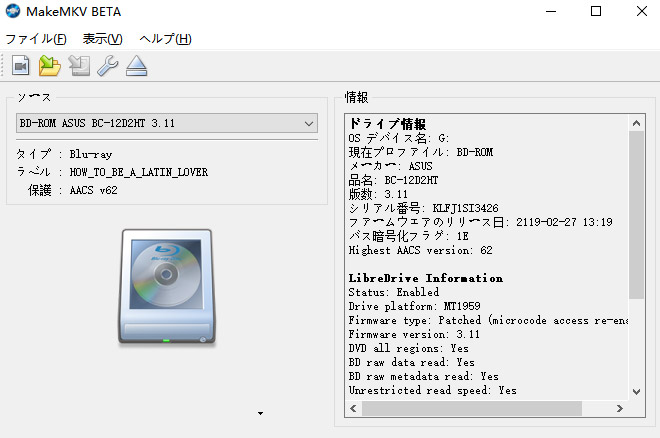
- ● 言語:日本語;
- ● 開発元:GuinpinSoft;
- ● 対応OS:Windows、macOS、Linux;
- ● ファイル形式のサポート:Blu-ray、DVD、AVCHD;
- ● 出力ファイル形式:MKV。
MakeMKVとは、ディスクリッピング(ディスクの内容をコンピュータに取り込むこと)と変換を行うためのソフトウェアです。
MakeMKVは、コピーガードのあるDVDやBlu-rayディスクでも、そのディスク内のビデオやオーディオトラックを暗号化解除せずに抽出し、MKV(Matroska)形式に変換することできるので、MakeMKVを使用することで、地デジ録画DVDを元の画質と音質を損なうことなくMKV形式に変換します。
MakeMKVは比較的簡単に使用することができ、使いやすいインターフェースを備えています。DVDやBlu-rayディスクを読み込んで、ディスク内のビデオやオーディオトラックを選択し、MKV形式に変換するだけで、高品質なビデオやオーディオファイルを作成できます。
MakeMKVの主な機能や特徴
- ✅ DVDやBlu-rayディスクの変換:DVDやBlu-rayディスクからビデオやオーディオを抽出し、MKV形式に変換することができます。これにより、ディスク内のメディアコンテンツをコンピュータ上で再生やバックアップが可能となります;
- ✅ コピーガードの解除:コピーガードのあるディスクでもビデオやオーディオトラックをリッピングできる;
- ✅ 複数のトラックの選択:ディスク内に複数のビデオやオーディオトラックがある場合、MakeMKVでは抽出するトラックを選択することができます。これにより、必要なメディアトラックのみを変換することができます;
- ✅ 簡単な操作と使いやすいインターフェース:直感的なインターフェースを備えており、初心者でも簡単に操作することができます。ディスクの読み込み、トラックの選択、変換の設定などがシンプルな手順で行えます;
- ✅ 高品質の変換:変換時に情報の損失が最小限に抑えられるため、変換後のMKVファイルはオリジナルのディスクとほぼ同等の品質を保持します;
- ✅ クロスプラットフォーム対応:MakeMKVはWindows、Mac OS X、Linuxなどさまざまな環境で利用できるため、利用者のプラットフォームに依存せずに使えます。
- 注意点:
- ● MKV形式のみを出力するため、必要に応じて別のソフトウェアでさらなる編集や変換を行う必要があります;
- ● MKV形式はファイルサイズが大きくなる傾向があるため、ストレージ容量に制限がある場合は注意が必要です。
MakeMKVは、DVDやBlu-rayディスクのコンテンツを抽出・変換する際に便利なツールであり、一般的には高い評価を受けています。ただし、開発元による正式なサポートやアップデートの提供については注意が必要です。公式ウェブサイトから最新バージョンをダウンロードし、利用することをおすすめします。
MakeMKVで地デジを録画したDVD・BDをパソコンにリッピングする方法
MakeMKVは、DVDやBlu-rayディスクをパソコンにリッピングするための非常に便利なソフトウェアです。特に地デジを録画したDVDのリッピングに使用することで、地デジ番組をパソコンで自由に再生・管理することができます。
以下では、MakeMKVを使用して地デジDVDをリッピングする手順を詳しく説明します。
- ❶ まず、MakeMKVの公式ウェブサイト(https://www.makemkv.com/)にアクセスし、ソフトウェアをダウンロードしてインストールします。MakeMKVはWindows、Mac、Linuxなどの複数のプラットフォームで利用可能です。
- ❷ リッピングしたい地デジの録画DVDをドライブに挿入します。そしてMakeMKVを起動します。通常、MakeMKVは自動的にディスクを読み込みます。
※ MakeMKVは自動的にディスクを読みこめない場合、「ファイル」をクリックして、DVDからダウンロード(リッピング)したいDVDを選択して追加読み込めます。 - ❸ 左側の中央に表示されているディスクのアイコンをクリックすると、DVDディスクの詳細情報がソフトウェアに表示されます。
- ❹ 地デジの録画DVDディスクの内部情報を分析した後に、ディスクのタイトルが複数表示され、リッピングしたいビデオタイトルやオーディオ、字幕ファイルにチェックを入れます。
- ❺ リッピングしたいファイルの選択が完了したら、画面の右側「出力フォルダー」が表示され、リッピング変換された地デジ録画DVDのファイルを保存するフォルダーを設定できます。
- ❻ 最後には、「Make MKV」ボタンをクリックすると、地デジDVD動画のリッピングプロセスを開始します。リッピングが完了するまで待ちます。リッピングが完了したら、パソコンに地デジのMKVファイルが保存されます。
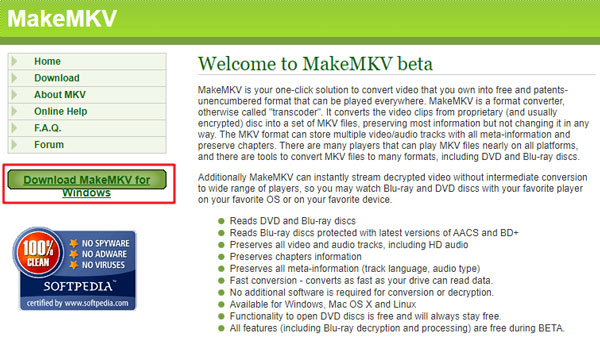
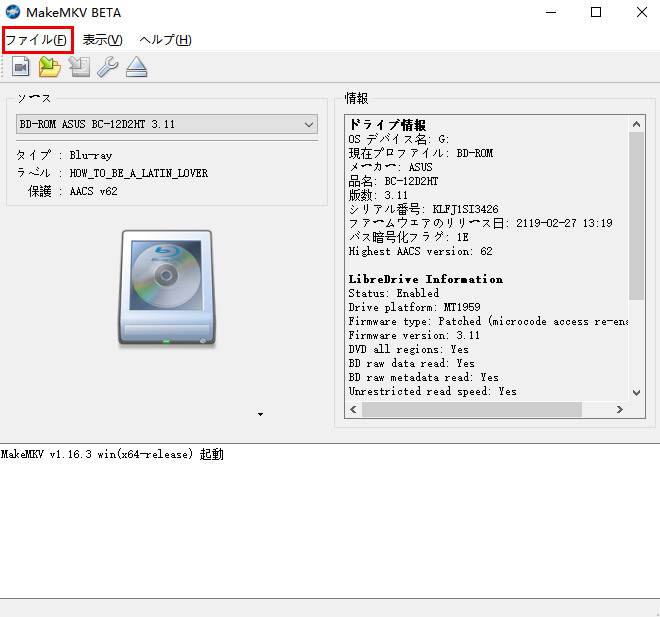
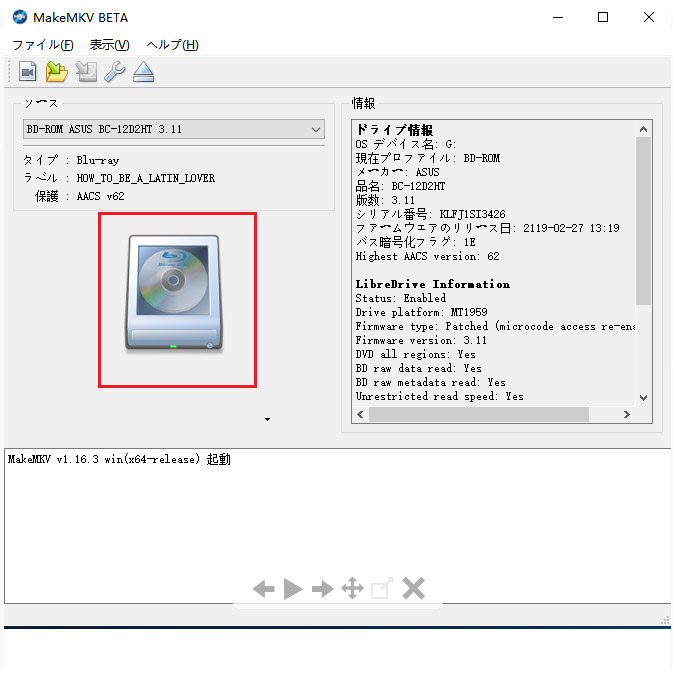
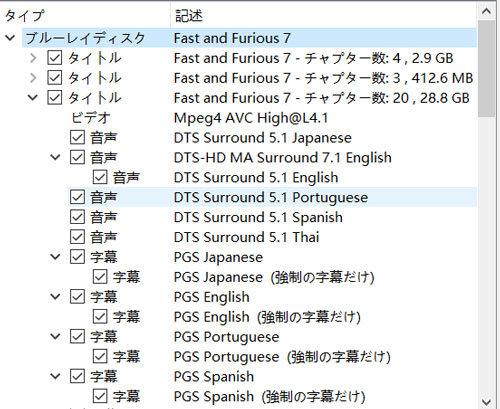
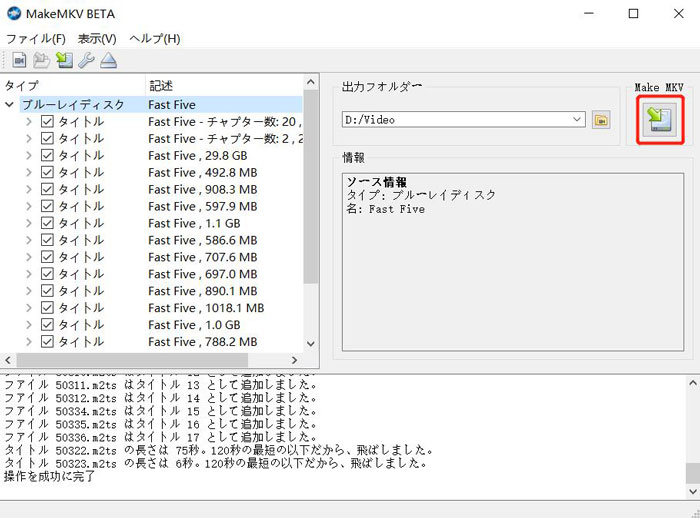
MakeMKVで地デジの録画DVDをリッピングできない場合の対策
MakeMKVは一般的に多くのDVDをリッピングできるソフトウェアですが、稀にリッピングできないDVDが存在することもあります。
そのため、以下では地デジの録画DVDをパソコンに保存できない時の対策を説明します。
MakeMKVの代わりに地デジの録画DVDをコピーするソフト:WinX DVD Ripper Platinum
WinX DVD Ripper Platinum基本情報
- 【対応OS】:Windows 7/8/8.1/10/11;MacOS X 10.6またはそれ以降
- 【入力形式】:DVDディスク、DVDフォルダ、ISOファイル
- 【出力形式】:DVDフォルダ、ISOイメージファイル、AVI、MP4/H.264、MOV、MPEG、WMV、MTS、M2TS、TS、MPEG4、FLV、M4Vなど
- 【対応DVDコピーガード】:CSS、RC、RCE、APS、UOPsとSony ARccOS、容量偽装、ディズニーDRM、ALPHA-DVD、Rip Guard、DVD Magic…
- 【機能】:DVDリッピング・コピー、DVD編集
WinX DVD Ripper Platinumは、使いやすいインターフェースと豊富な機能を備えたDVDリッピングソフトウェアです。
WinX DVD Ripper Platinumを使って、地デジの録画したDVDをMP4、AVI、WMV、MPEG、FLV、MOVなどのビデオ形式に変換することができます。さらに、さまざまなデバイスやプレーヤー用に事前に設定されたプロファイルが用意されています。iPhone、iPad、Androidデバイス、ゲームコンソール、Apple TVなど、多くのデバイスに最適化された出力が可能です。
WinX DVD Ripper Platinumは、DVDのコピーガードや保護メカニズムを解除してリッピングすることができます。CSS、RCE、Sony ARccOS、UOP、Disney X-Project DRMなど、さまざまな保護形式に対応しているので、MakeMKVでリッピングできないDVDも変換できます。
WinX DVD Ripper Platinumで地デジの録画DVDをリッピングする手順は以下の通りです。
- ❶ リッピングしたい地デジの録画DVDをDVDドライブに挿入します。
- ❷ WinX DVD Ripper Platinumを起動し、「ディスク」ボタンをクリックして地デジの録画DVDを選択します。
- ❸ DVDの分析が完了されたら、出力プロファイルが表示されますので、出力形式を選択します。一般的なビデオ形式(MP4、AVI、WMVなど)やデバイス固有のプロファイル(iPhone、iPad、Androidなど)が用意されています。地デジの録画をどの形式やデバイスで再生したいかに応じて選択します。
- ❹ 「参考」ボタンをクリックして、リッピングしたDVDファイルの保存先を選択します。
- ❺ 設定が完了したら、「RUN」ボタンをクリックしてリッピングプロセスを開始します。リッピングが完了すると、指定した出力フォルダに地デジをPCにコピーできます。
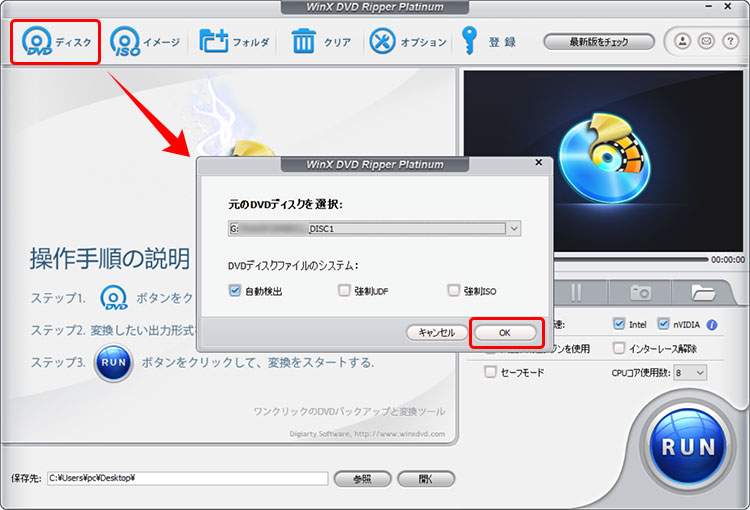
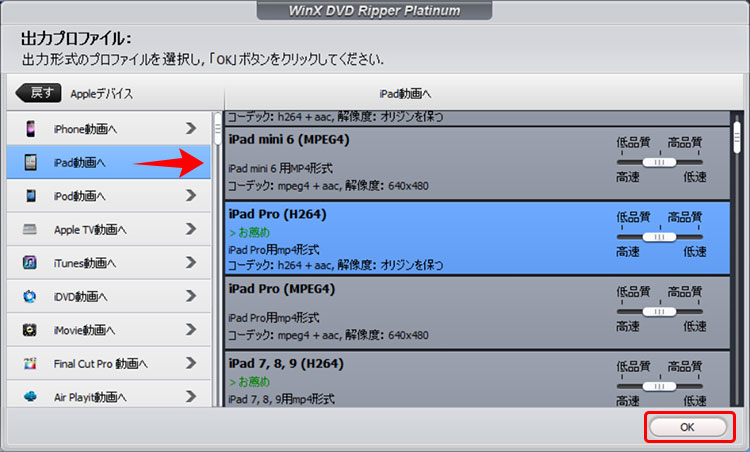
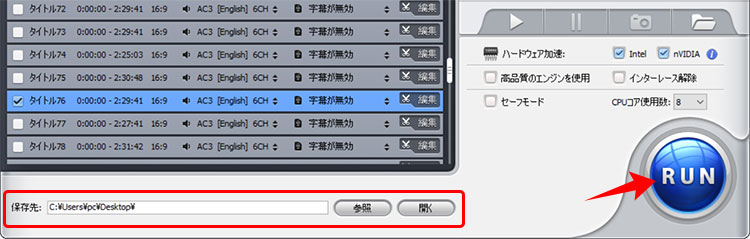
終わりに
MakeMKVを使用することで、地デジを録画したDVDをパソコンにリッピングし、自由に再生・管理することができます。
リッピングしたデータは、パソコンやハードディスク、メディアサーバーなどで楽しむことができるので、地デジ番組をより便利に利用することができます。



